
ProToolsには様々なデジタルコントロールデバイスが接続できる。音楽や映像をビジネスワークフローとして、複数のプロフェッシャナルで仕上げていくために有用な考え方である。
今まではFaderPortを使っていた。MIDIシグナルでProToolsをコントロールするもの。これはこれで使い勝手は悪くはなかったが、僕の持っているモデルは1フェーダータイプだったのと複数のトラックを管理するにはかえって煩雑なオペレーションになるここともあった。
今回試してみたのは、手持ちの iPad をAvid Control(無料ソフトウェア)で EuControl 経由でMac の DAW システムに接続して、ProToolsをコントロールするというもの。WiFi接続された iPad でバーチャルコンソールを操作するイメージです。
この機能を使用するには、iPad に『Avid Control』アプリをインストールする、Mac側にEuControlというコントロールソフトをインストールする、ProToolsで EuConを使用する設定をする(といってもチェックボックスにチェックを入れるだけ)、といった事前準備が必要。
まず、iPadにアプリをインストールする。そして初めて立ち上げるとAvidアカウントにログオンを促し EuControl を使用するためのユーザー登録をする画面が出てくる。このプロセスを経て、自分のAvidアカウントのサブスクリプションページにEuControl リソースに関するダウンロードエントリーができていた。
そのエントリーから以下のソフトウェアをダウンローロしてMacにインストールする。
![]()
僕はインストール時にどのソフトウェアをインストールすれば良いのか迷ってしまった。
結果として一番上の『Control』が含まれている一番上のものだけを選べばOK。たった98MBなんですね!
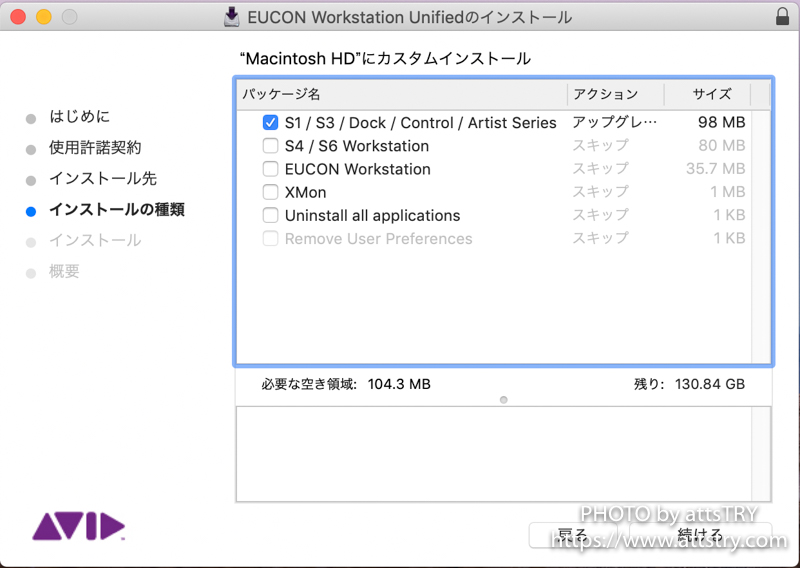
最後に、ProTools側の設定は、設定メニューから『ペリフェラル…』選び、『Ethernetコントローラー』タブを開いて、一番下にある『EUCONを有効にする』にチェックを付ける(ONにする)だけ。
EuControlが立上っていると、メニューバーにアイコンが表示され、各種設定ができるようになる。
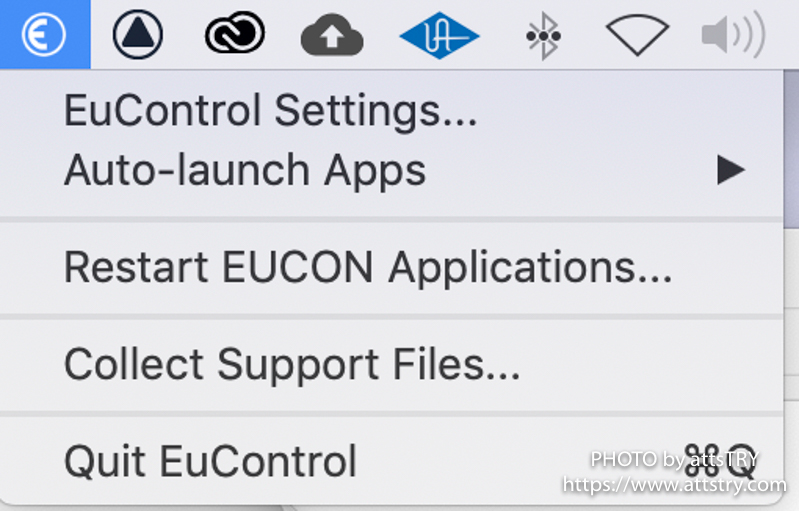
あとは、同じネットワークに接続されている iPad で 『Avid Control』アプリ を立ち上げたのちに、 EuControl Settings… を開くと以下の画面が出てくるので、My Surfaces に Add すれば接続完了です。
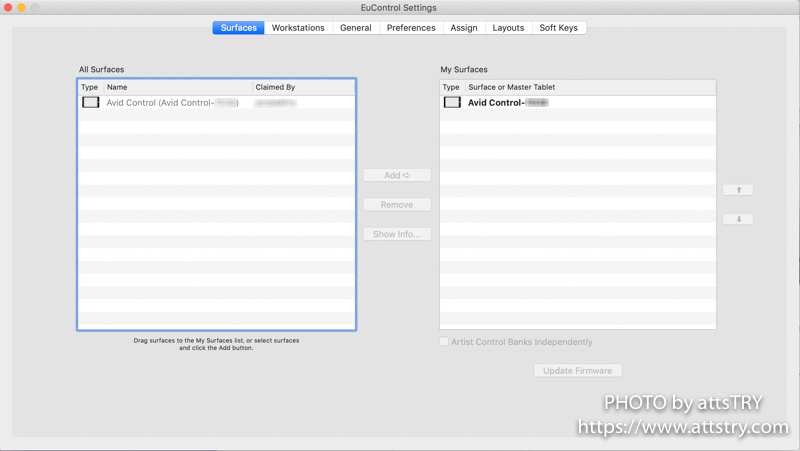
接続して気持ちが落ち着いたら、このビデオクリップを見ながらどのように活用しようか、どんどん想像力を膨らませてください。
以上、僕が迷ったポイントのみをかいつまんで紹介しました。体系的に理解したい場合には、以下のリソースを確認してください。英文であってもとても親切に書いてあります。
■全体像については、Avid Knowledge Base にある Avid Control サポート のページ
■セットアップやオペレーションについては Avid Knowledge Base にある EuControl 製品ガイド(英語) ページ 『Avid Control』列にある View リンクに図を交えながら解説されています
一段落して気持ちが落ち着いてからの感想ですが、まず意外にあっけなく使えるようになることにびっくりしました。専門性の高いツールにも関わらず。
そして何よりも機能が豊富で便利なアクションにすぐにアクセスできる、設計の素晴らしさに驚きます。単なる技術ギークではなく、音楽制作の現場を知り尽くしたプロフェッショナルが作ったシステムだということが染み入ります。
レンスポンスも早く、いい加減に触ってもミスタッチがおきない。とにかくストレスフリーです。
いま僕は iPad mini 4を使っているけど、10インチクラスの iPad が欲しくなる!
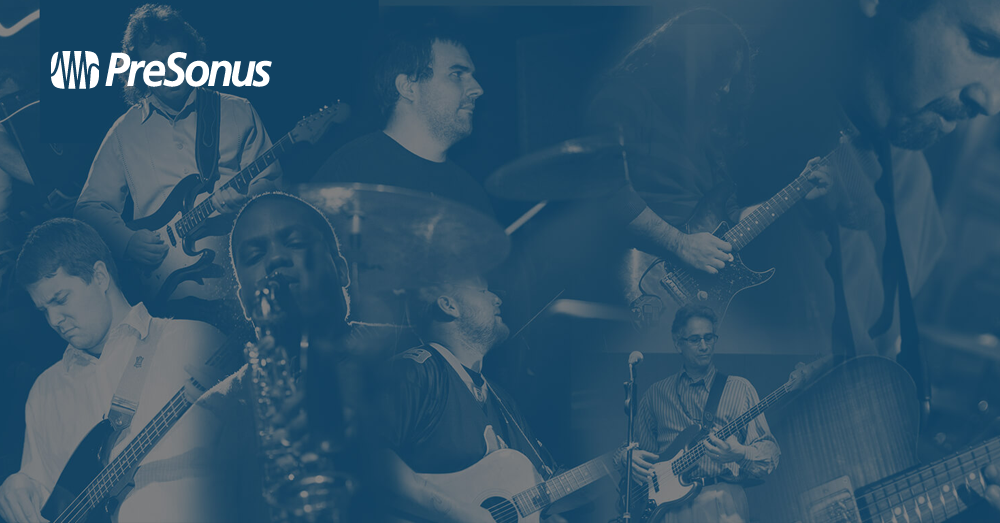
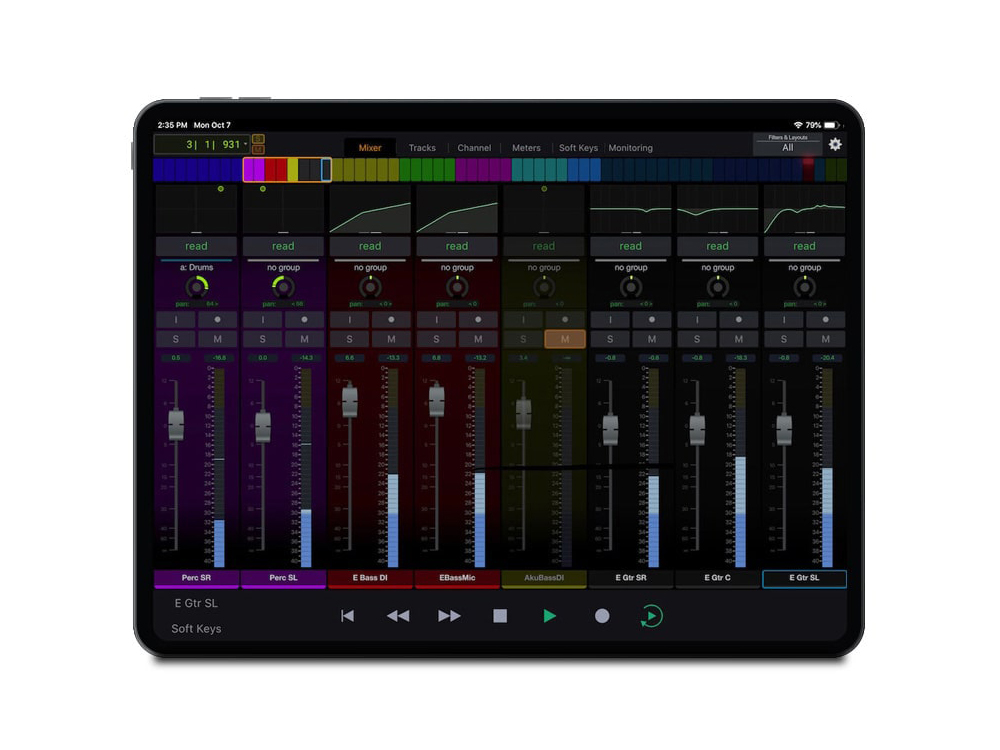


コメント